本期我们来科普一个小知识:如何搭建vscode的C/C++配置开发环境来编写C/C++代码。
本期相关测试代码已经上传至作者个人博客:C语言练习: C语言联系仓库喜欢请点个赞谢谢
目录
什么是vscode
Visual Studio Code (简称 VSCode )是由 Microsoft 开发的一款免费、开源、跨平台的源代码编辑器。它凭借其轻量、快速、功能强大和丰富的扩展性,成为了当今最受开发者欢迎的编辑器之一。具有以下特点:
| 特点 | 说明 |
|---|---|
| 免费且开源 | 完全免费使用,代码开源在 GitHub 上,社区活跃。 |
| 跨平台 | 完美支持 Windows、macOS 和 Linux 三大主流操作系统。 |
| 轻量高效 | 启动速度快,占用资源相对较少,比传统的 IDE(如 Visual Studio, Eclipse)更轻便。 |
| 功能强大 | 内置了智能代码补全(IntelliSense)、语法高亮、代码调试、 Git 版本控制等强大功能。 |
| 强大的扩展生态系统 | 拥有一个极其丰富的扩展市场(Extension Marketplace),你可以安装各种语言(C++, Python, Java, Go...)、主题、调试器、代码格式化工具等插件来定制你的开发环境。 |
| 集成终端 | 内置了一个终端(命令行窗口),可以直接在编辑器里运行命令,无需切换窗口。 |
| 可高度定制 | 通过用户设置、键盘快捷键和代码片段等功能,几乎可以定制编辑器的每一个方面。 |
它不是 Visual Studio :虽然名字相似,但 VSCode 是一个编辑器 (Editor),而不是一个庞大的集成开发环境(IDE)。它更轻量,通过插件来获得类似 IDE 的功能。而 Visual Studio 是一个功能极其全面但也更重的全功能 IDE。
vscode下载和安装
vscode下载
vscode官网下载链接:下载 Visual Studio Code - Mac、Linux、Windows
如果下载过慢可以参考这个博客:解决VsCode下载慢问题-CSDN博客
vscode安装并不是很难的过程,因此这里就不展示了,注意选择自己的安装路径
安装好后打开vscode就是这个样子(作者预先加载了汉化插件):
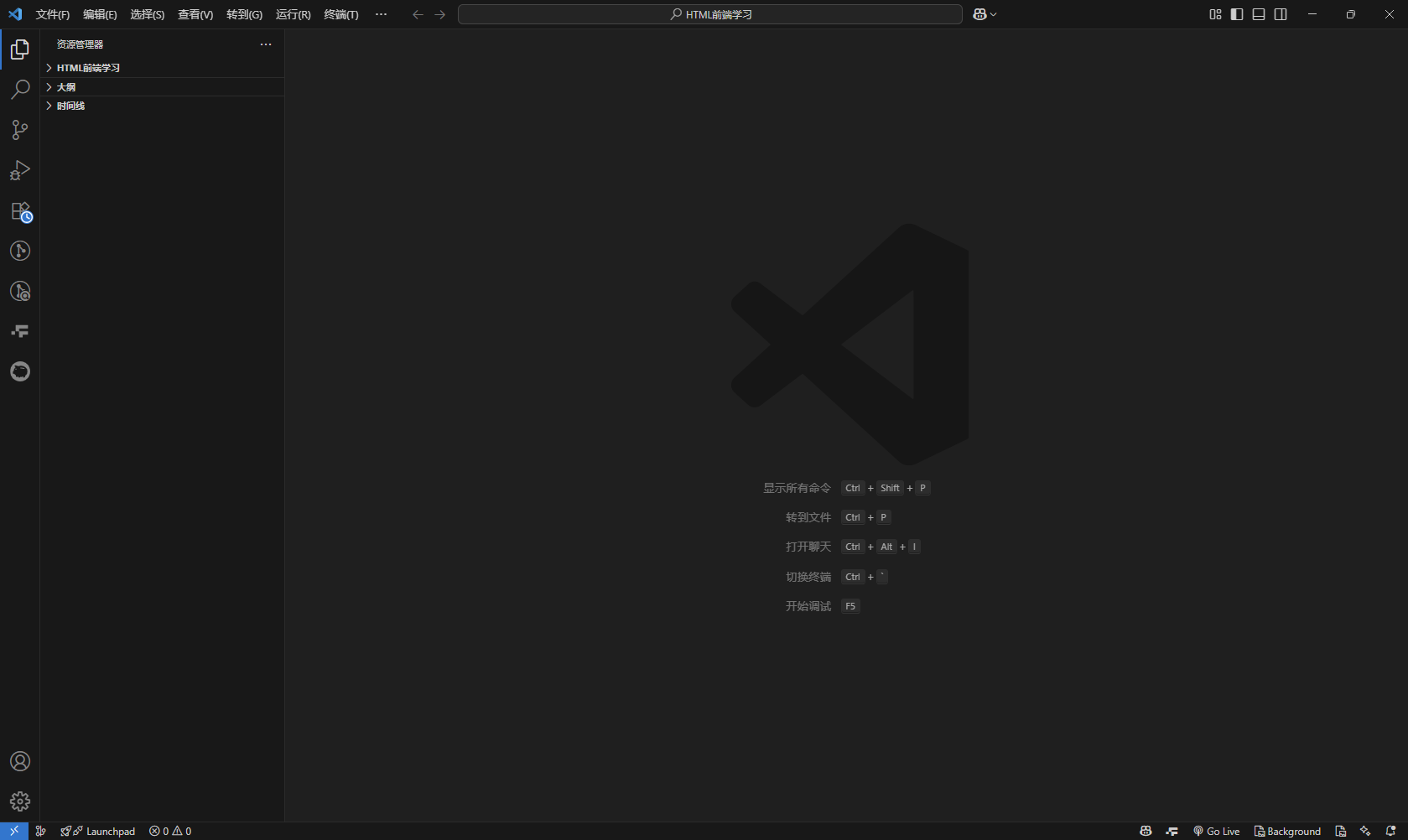
vscode推荐插件
免配置
-
Remote - SSH - 远程登录Linux
-
C/C++ - 必装
-
C/C++ Extension Pack - C/C++扩展包,下载直接安装,它包含了 vscode 编写 C/C++ ⼯程需要的插件(C/C++、C/C++ Themes、CMake、CMake Tools和Better C++ Syntax等),和以前⽐不需要⼀个个找了。
-
C/C++ Themes - 主题设置,插件⾥⾯可以点击设置
-
Chinese (Simplified) (简体中⽂)
-
vscode-icons - 改变编辑器⾥⾯的⽂件图标
-
filesize - 左下⻆显⽰源⽂件⼤⼩的插件
-
Include AutoComplete - ⾃动头⽂件包含
-
GBKtoUTF8 - ⾃动将 GBK 转换为 UTF8
配置插件
koroFileHeader - 头部注释添加/更新插件:VSCode插件:KoroFileHeader深度指南:自动生成注释与代码片段定制-CSDN博客
下载安装配置MinGw-w64
官网链接:MinGW-w64 - 适用于 32 位和 64 位 Windows 下载 |SourceForge.net
下载好后安装解压,建议放到D盘根目录下(切记路径里不要有中文!!!)
配置MinGw-w64
电脑上win+s或者直接在菜单搜索"环境变量"就会出现:
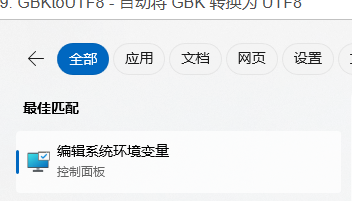
随后进入"环境变量"在下面系统变量找到Path,双击进入。我们要新增MinGw-w64的bin路径
随后win+r快捷键cmd进入控制台,输入如下所示的代码:
bash
gcc --version出现如下场景后即为添加成功

安装C/C++插件
在插件去找到这个安装
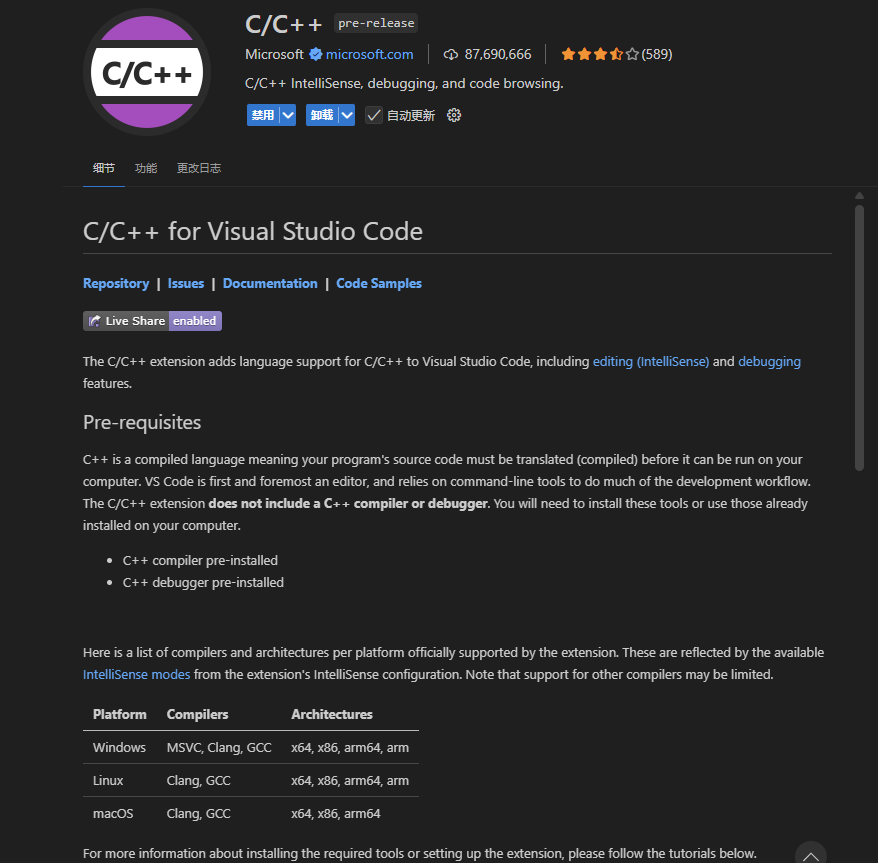
设置C编译配置选项
鼠标点在.c文件内部,快捷键CTRL+shift+p选择【C/C++编辑配置UI】
首先是配置编译器路径,安装好mingw64后在安装路径下找到bin中的gcc.exe编译器路径,赋值粘贴过去

随后在智能模式下选择gcc-x64(legacy)
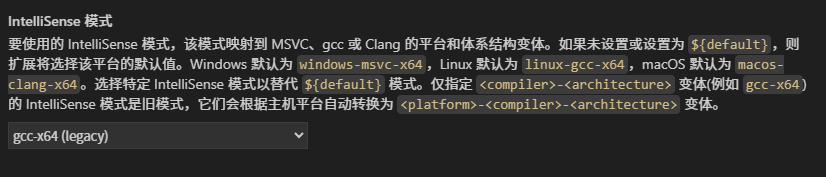
创建执行任务生成tasks.json文件
界面中选择如下
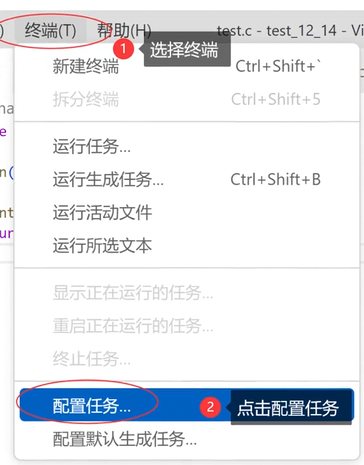
在界面中选择

内容如下:
bash
{
"version": "2.0.0",
"tasks": [
{
"type": "cppbuild",
"label": "C/C++: gcc.exe 生成活动文件",
"command": "D:\\mingw64\\bin\\gcc.exe",
"args": [
"-fdiagnostics-color=always",
"-g",
"${file}",
"-o",
"${fileDirname}\\${fileBasenameNoExtension}.exe"
],
"options": {
"cwd": "${fileDirname}"
},
"problemMatcher": [
"$gcc"
],
"group": "build",
"detail": "编译器: D:\\mingw64\\bin\\gcc.exe"
}
]
}功能上类似于之前的Makefile
如果要编译执行可以直接点击右上角的三角
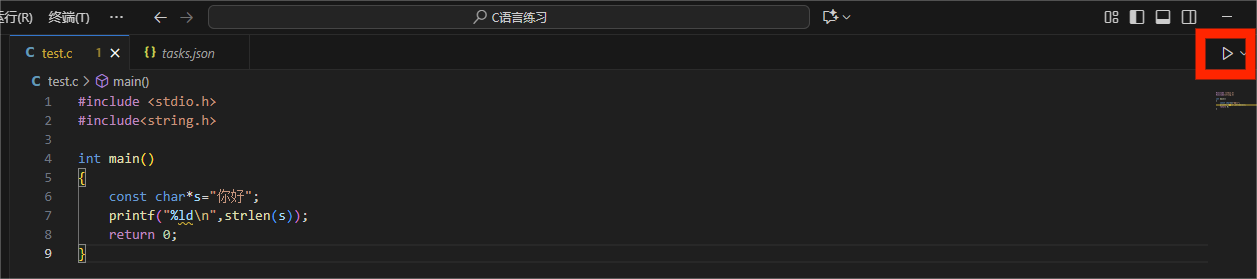
也可以点击对应的.c文件,然后点击【终端】->【运行生成任务】
可以发现已经生成了对应的.exe文件

如果要执行的话,类似于Linux系统,在终端输入.\test.exe即可执行
显示终端可以靠快捷键CTRL+`完成
多文件项目编译运行
主要通过改造tasks.json文件来实现
编译多个文件
将
cpp
"${file}",修改为
cpp
"${workspaceFolder}\\*.c"即可编译当前工作区所有的.c文件
*表示"所有的"意思
如果修改为
cpp
"${workspaceFolder}\\*.cpp"即可编译当前工作区所有的.cpp文件
修改编译输出的文件名
将
bash
"${fileDirname}\\${fileBasenameNoExtension}.exe"修改为:
bash
"${workspaceFolder}\\myProgram.exe"可以把编译输出的硬编码为myProgram.exe而不是与C文件同名。
效果为:
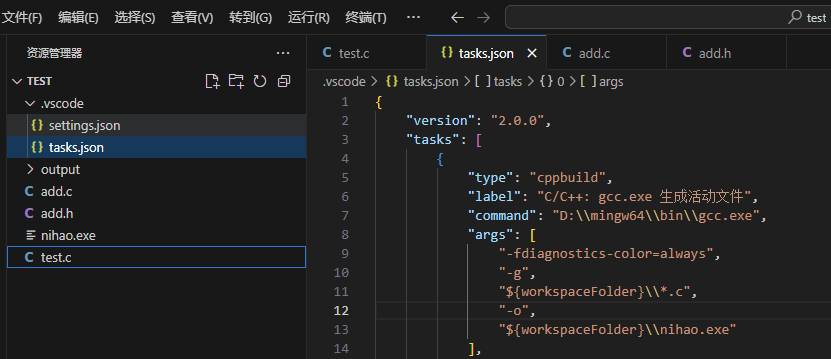
如果修改为:
bash
"${workspaceFolder}\\${workspaceRootFolderName}.exe"则为打开的工作区的文件夹名称.exe
效果为:
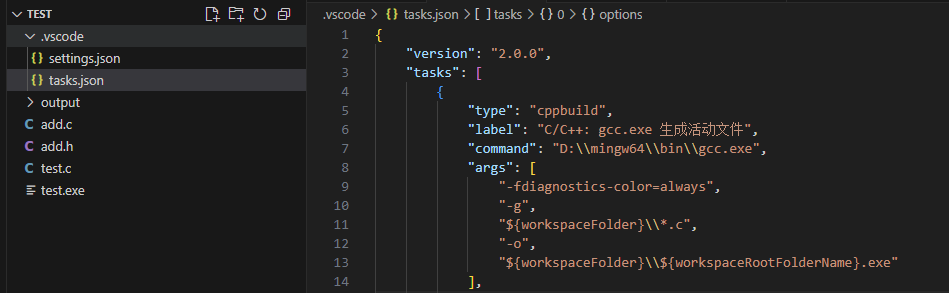
编译C++配置配置选项
像之前那样选择【C/C++配置UI】。将编译器由gcc改为g++
修改如下
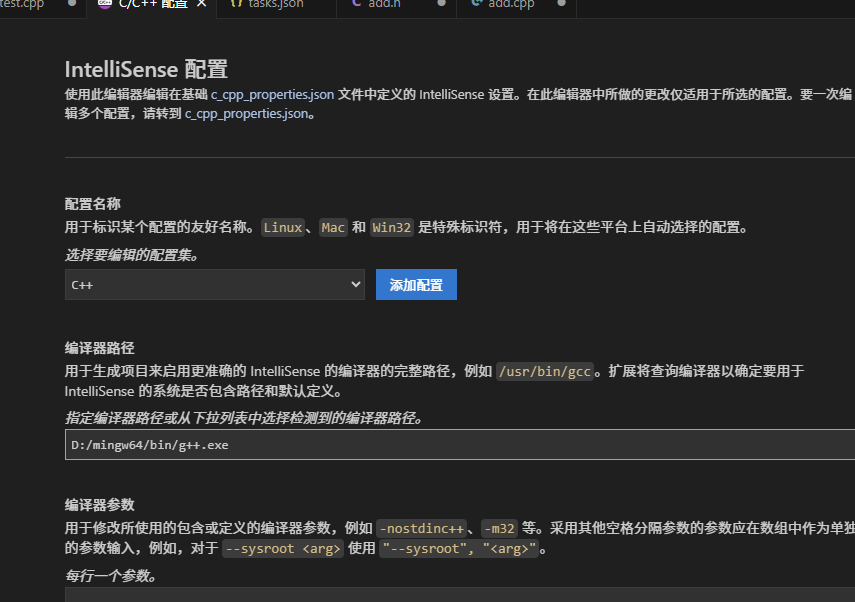
只需要改这两个地方即可
多文件编译的配置同C语言一样。
接下来举例说明,如下代码在改进后的配置文件tasks.json后,运行生成文件,然后像Linux系统那样运行。
cpp
//test.cpp
#include <iostream>
#include "add.h"
using namespace std;
int main()
{
cout<<"sum=>"<<myMath::add(1,3)<<endl;
return 0;
}
//add.h
namespace myMath
{
int add(int a, int b) ;
}
//add.cpp
namespace myMath
{
int add(int a, int b)
{
return a + b;
}
}结果为:
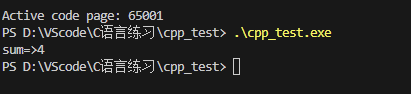
vscode的调试
在vscode上我们编译代码所依赖的叫作launch.json
首先我们先点调试创建launch.json文件
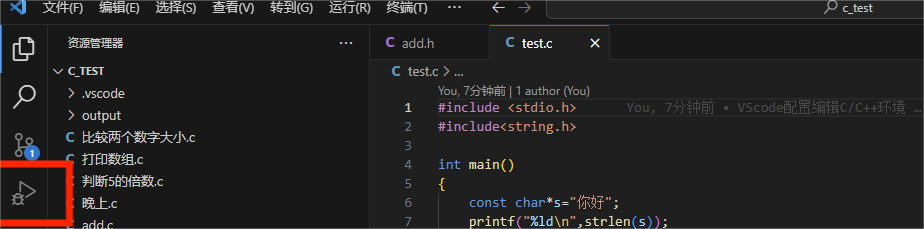
选择GDB后进入如下界面
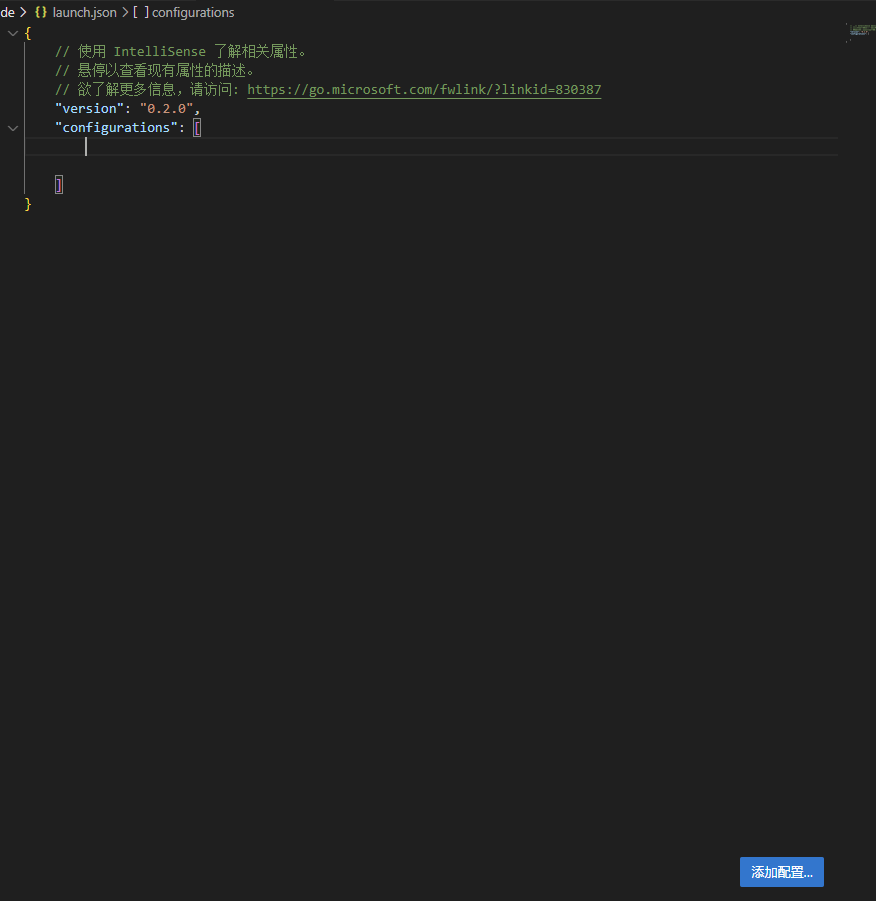
添加配置gdb启动
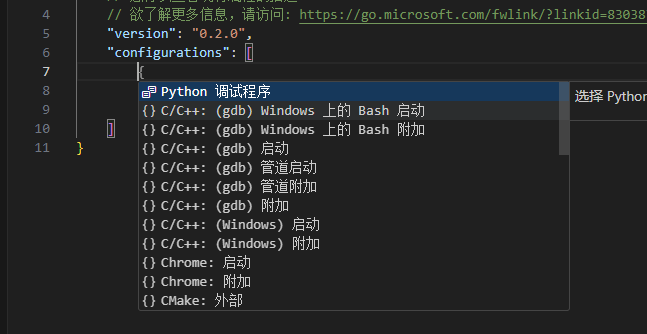
随后对launch.json进行配置
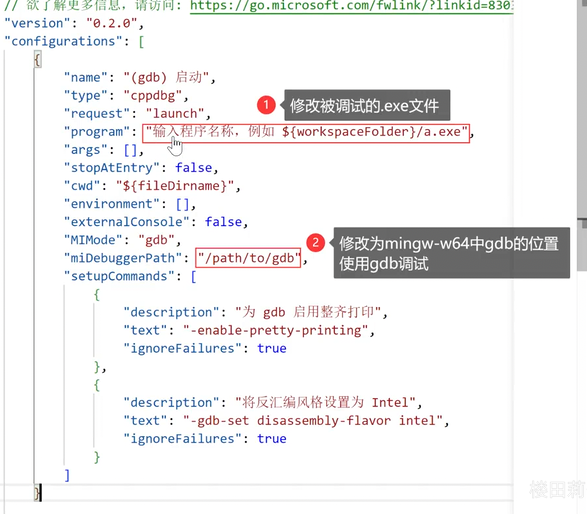
配置好后我们就可以像其他IDE一样使用对应的快捷键调试了
| 类别 | 快捷键 | 功能名称 | 功能描述 |
|---|---|---|---|
| 启动与停止 | F5 | 开始调试 | 启动应用程序并附加调试器。如果已中断,则继续执行。 |
| Ctrl + F5 | 开始执行(不调试) | 不附加调试器运行程序,速度更快。 | |
| Shift + F5 | 停止调试 | 终止当前的调试会话。 | |
| Ctrl + Shift + F5 | 重启调试 | 停止当前会话并立即重新开始调试。 | |
| 逐过程执行 | F10 | 逐过程 | 执行当前行代码,如果该行包含函数调用,不会进入该函数内部,而是将整个函数作为一步执行。 |
| F11 | 逐语句 | 执行当前行代码,如果该行包含函数调用,则进入该函数内部。 | |
| Shift + F11 | 跳出 | 继续执行完当前函数的剩余部分,并返回到调用该函数的位置。 | |
| 运行与控制 | Ctrl + F10 | 运行到光标处 | 继续执行程序,直到到达光标所在的代码行。非常高效的调试方式。 |
| F9 | 切换断点 | 在光标所在行设置或移除断点。 | |
| Ctrl + Shift + F9 | 删除所有断点 | 清除项目中的所有断点。 | |
| 数据查看 | 悬停 | 数据提示 | 在调试期间,将鼠标悬停在变量上可查看其当前值。 |
| Shift + F9 | 快速监视 | 打开"快速监视"对话框,可以计算表达式或深入查看复杂变量。 | |
| Ctrl + D, V | 打开自动窗口 | 显示"自动"窗口,查看当前行及前一行的相关变量。 | |
| Ctrl + D, L | 打开局部变量窗口 | 显示"局部变量"窗口,查看当前作用域内的所有局部变量。 | |
| Ctrl + D, Q | 打开即时窗口 | 显示"即时"窗口,可以在调试期间执行命令和计算表达式。 | |
| Ctrl + D, C | 打开调用堆栈窗口 | 显示"调用堆栈"窗口,查看函数调用的层次关系。 | |
| 中断与操作 | Ctrl + Break | 全部中断 | 暂停正在运行的调试会话(适用于无断点的循环或长时间操作)。 |
| F12 | 转到定义 | 跳转到变量、函数或类的定义处(非调试专属,但调试时极常用)。 |
本期关于vscode的配置内容就到这里了。vscode是一款十分强大的开发工具,如果运用得当让是你编程之路如鱼得水
感谢看到这里,如果这个博客对你有帮助的话请点个赞支持一下作者,谢谢
封面图自取:
